Bạn là một tín đồ của YouTube Premium và thường xuyên tận hưởng những phút giây thư giãn với nền nhạc từ các video yêu thích? Nhưng gần đây, bạn lại gặp phải tình trạng Youtube Premium không phát trong nền, dù đã trả phí? Vấn đề này đang xảy ra với rất nhiều người dùng trên cả iOS và Android.
Vậy đâu là nguyên nhân dẫn đến tình trạng này và có cách nào để khắc phục? Cùng tìm hiểu với Premiumvns Shop trong bài viết này nhé.
1. Các bước khắc phục lỗi Youtube Premium không phát trong nền trên thiết bị iOS và Android
Nếu bạn đang gặp phải vấn đề với việc phát video trong nền trên ứng dụng YouTube Premium trên thiết bị iOS hoặc Android, đừng lo lắng. Có một số nguyên nhân phổ biến có thể gây ra lỗi này, và việc xác định đúng nguyên nhân sẽ giúp bạn dễ dàng khắc phục.
Dưới đây là các bước hướng dẫn cụ thể để khắc phục lỗi YouTube Premium không phát trong nền, giúp bạn quay lại trải nghiệm xem video mượt mà và liên tục.
1.1 Khởi động lại ứng dụng YouTube hoặc khởi động lại thiết bị
Nếu ứng dụng YouTube hoặc thiết bị của bạn đã hoạt động trong thời gian dài, có thể xảy ra hiện tượng thiếu tài nguyên, làm ảnh hưởng đến tính năng phát trong nền. Hãy thử đóng hoàn toàn ứng dụng YouTube hoặc khởi động lại điện thoại của bạn để giải phóng bộ nhớ và giúp tính năng hoạt động mượt mà hơn.
Xem thêm bài viết liên quan: Youtube Premium Family
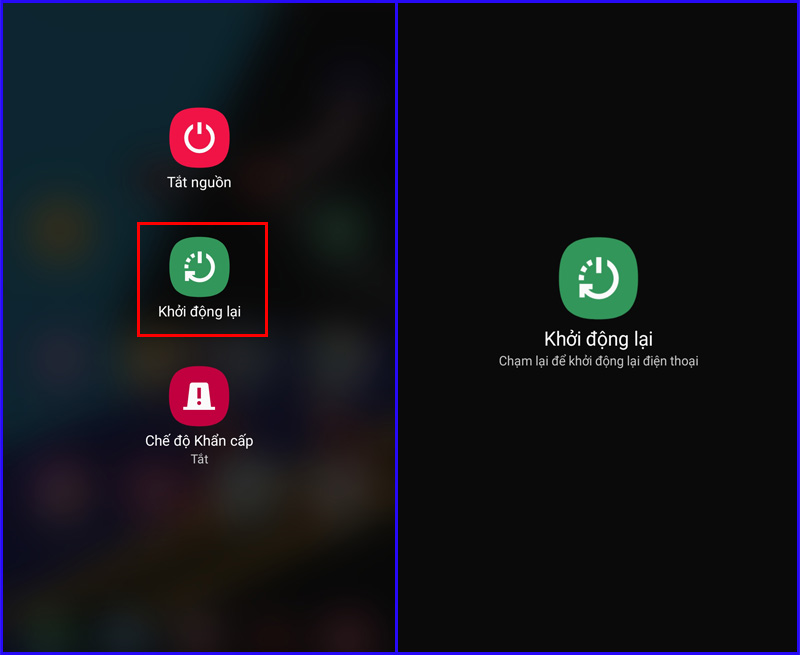
1.2 Kiểm tra để gói Youtube Premium của bạn đã hết hạn chưa
Đầu tiên, hãy kiểm tra xem tài khoản Premium Youtube của bạn còn hiệu lực hay không. Truy cập ứng dụng YouTube, nhấn vào ảnh hồ sơ, chọn mục Dịch vụ có tính phí, sau đó kéo xuống Quản lý để xem trạng thái tài khoản.
Nếu bạn mới đăng ký lại sau khi bị ngắt quyền truy cập, hãy nhớ rằng việc đồng bộ và hiển thị các video đã lưu có thể mất vài giờ. Trong trường hợp bạn cần xem ngay lập tức, nhấn vào biểu tượng Thêm, sau đó chọn Thử tải lại xuống để truy cập các video đã lưu sớm hơn.
1.3 Thoát và đăng nhập lại vào YouTube Premium
Hãy kiểm tra xem bạn có đang sử dụng đúng tài khoản đã đăng ký gói YouTube Premium hay không. Để chắc chắn, thử đăng xuất khỏi ứng dụng và đăng nhập lại bằng tài khoản liên kết với gói Premium.
Sau khi đăng nhập, hãy để ý biểu tượng YouTube Premium (thay vì biểu tượng YouTube thông thường) xuất hiện, đảm bảo bạn đang truy cập đúng gói dịch vụ của mình nhé.
Xem thêm bài viết liên quan: Youtube Premium dùng được mấy thiết bị
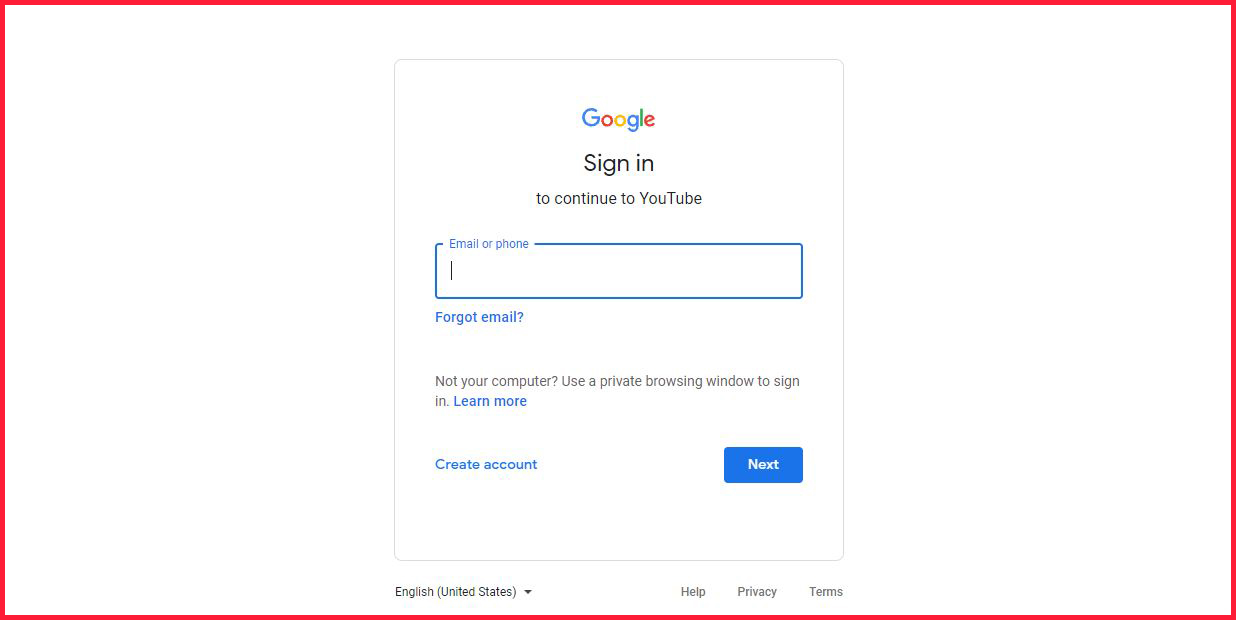
1.4 Kiểm tra xem YouTube Premium có được cung cấp tại nơi bạn sống không?
YouTube Premium chỉ hỗ trợ cho người dùng tại những quốc gia mà dịch vụ này đã chính thức ra mắt. Vì vậy, nếu bạn gặp lỗi phát trong nền, hãy đảm bảo rằng bạn đang ở tại quốc gia hoặc khu vực có hỗ trợ YouTube Premium. Để kiểm tra, bạn có thể truy cập trang web chính thức của YouTube hoặc xem thông tin trong ứng dụng để xác nhận dịch vụ có sẵn tại địa phương của mình.
Ví dụ: YouTube Premium không khả dụng tại một số quốc gia như Trung Quốc, Iran, Syria, Sudan, và Bắc Triều Tiên, nơi YouTube bị chặn hoặc hạn chế. Ngoài ra, dịch vụ này cũng có thể không được cung cấp ở các khu vực nhỏ hoặc xa xôi do giới hạn phân phối. Điều này có thể ảnh hưởng đến khả năng sử dụng các tính năng cao cấp như phát trong nền.
Nếu bạn đang ở ngoài khu vực hỗ trợ, YouTube Premium có thể bị hạn chế và các tính năng như phát trong nền sẽ không hoạt động. Trong trường hợp bạn di chuyển đến một quốc gia khác hoặc sử dụng VPN, điều này có thể ảnh hưởng đến việc truy cập dịch vụ. Nếu YouTube Premium không khả dụng, bạn sẽ cần tạm ngừng hoặc điều chỉnh cài đặt tài khoản để phù hợp với khu vực hiện tại.
1.5 Kiểm tra chế độ cài đặt tính năng phát trong nền
Tính năng phát trong nền của YouTube Premium có thể bị vô hiệu hóa nếu cài đặt không đúng. Để đảm bảo rằng tính năng này đang được bật, hãy truy cập vào ứng dụng YouTube, nhấn vào ảnh hồ sơ của bạn, chọn Cài đặt, sau đó vào Phát lại trong nền và tải xuống. Tại đây, kiểm tra xem tùy chọn Phát trong nền có được đặt thành “Luôn bật” hay không.
Xem thêm bài viết liên quan: Cách thanh toán Youtube Premium bằng Momo
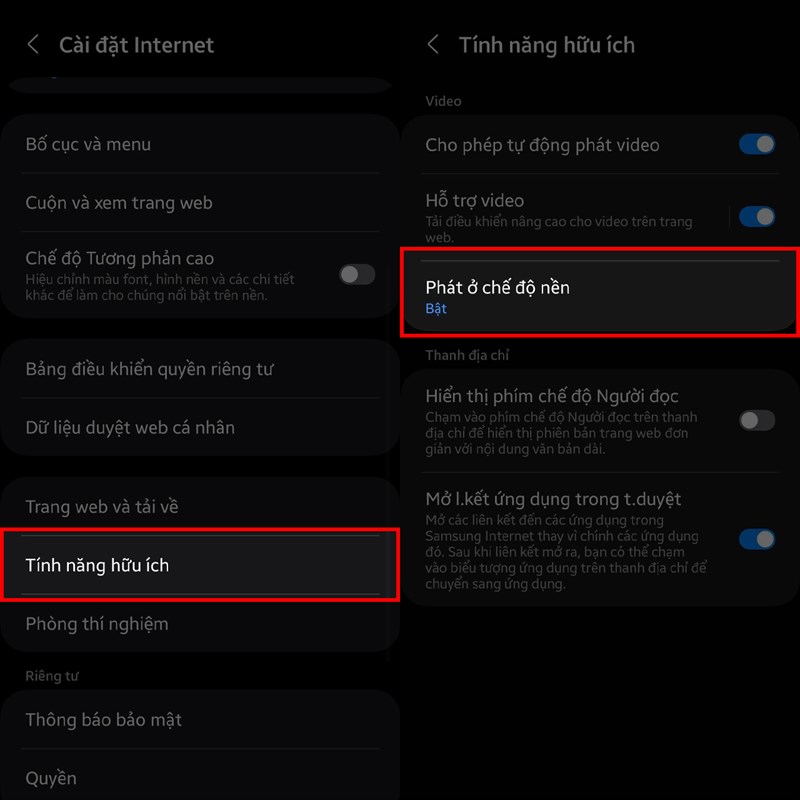
Nếu tùy chọn này đang tắt hoặc chỉ được cài đặt cho tai nghe và loa ngoài, hãy thay đổi để đảm bảo các video có thể tiếp tục phát khi bạn chuyển sang ứng dụng khác. Việc điều chỉnh cài đặt này sẽ giúp tính năng phát trong nền hoạt động đúng như mong đợi.
1.6 Cập nhật ứng dụng YouTube mới
Việc sử dụng phiên bản cũ của ứng dụng YouTube có thể gây ra sự cố với tính năng phát trong nền. Để đảm bảo trải nghiệm mượt mà, bạn cần luôn sử dụng phiên bản mới nhất của ứng dụng. Hãy truy cập vào App Store (đối với iOS) hoặc Google Play Store (đối với Android), tìm kiếm ứng dụng YouTube và kiểm tra xem có bản cập nhật nào đang chờ không. Nếu có, hãy tiến hành cập nhật ngay.
Xem thêm bài viết liên quan: Youtube Premium vĩnh viễn
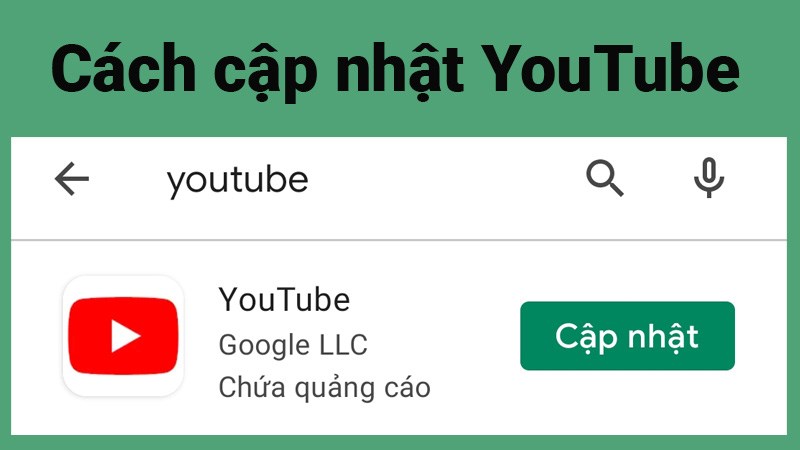
Điều này đặc biệt quan trọng nếu bạn vừa mua điện thoại mới hoặc vừa khôi phục thiết bị, vì có thể phiên bản YouTube trên điện thoại của bạn chưa được cập nhật và không hỗ trợ đầy đủ các tính năng mới, bao gồm phát trong nền. Phiên bản dưới 12.0 của YouTube, chẳng hạn, đã trở nên lỗi thời và cần được nâng cấp.
1.7 Kiểm tra chế độ cài đặt dữ liệu di động của điện thoại
Tính năng phát trong nền của YouTube Premium có thể bị ảnh hưởng nếu cài đặt dữ liệu di động của bạn hạn chế quyền truy cập. Để đảm bảo ứng dụng YouTube có đủ quyền sử dụng dữ liệu khi chạy ngầm, hãy truy cập vào Cài đặt trên điện thoại, chọn mục Ứng dụng (hoặc Quản lý ứng dụng), tìm YouTube, và đảm bảo tùy chọn Cho phép dữ liệu nền hoặc Sử dụng dữ liệu di động đã được bật.
Điều này sẽ giúp YouTube tiếp tục phát video trong nền ngay cả khi bạn sử dụng dữ liệu di động thay vì Wi-Fi. Nếu tùy chọn này bị tắt, YouTube sẽ không thể phát video khi ứng dụng không được mở trực tiếp, gây gián đoạn tính năng phát trong nền.
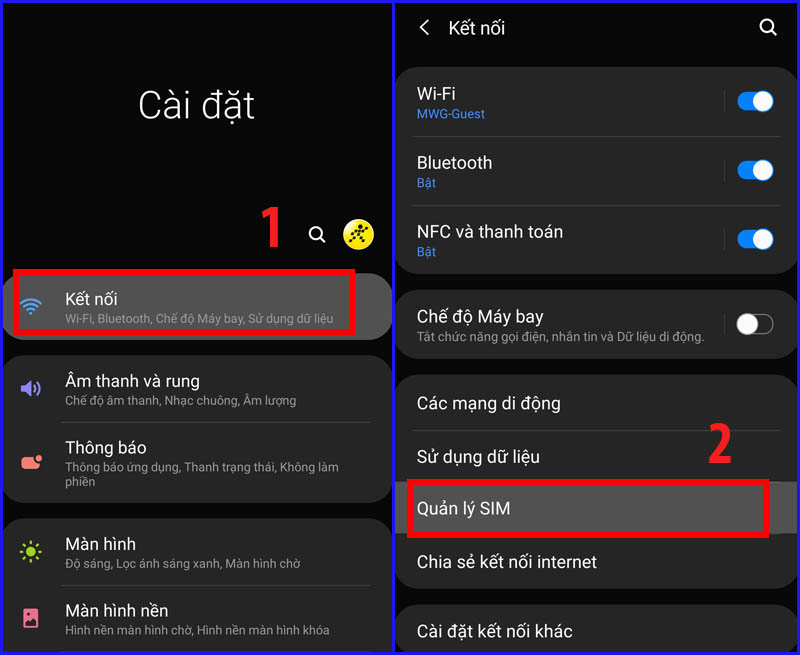
1.8 Kiểm tra để chắc chắn rằng không có ứng dụng nào khác đang phát âm thanh
Tính năng phát trong nền của YouTube Premium sẽ không hoạt động nếu có ứng dụng khác đang phát âm thanh trên thiết bị của bạn. Do đó, hãy kiểm tra xem có bất kỳ ứng dụng nào, như trình phát nhạc, podcast, hoặc ứng dụng gọi điện, đang chạy và phát âm thanh hay không. Nếu có, hãy tạm dừng hoặc đóng các ứng dụng này trước khi quay lại YouTube.
Điều này sẽ đảm bảo rằng không có sự cạnh tranh âm thanh giữa các ứng dụng, giúp tính năng phát trong nền của YouTube hoạt động mượt mà hơn.
1.9 Kiểm tra tốc độ kết nối Internet
Để sử dụng tính năng phát trong nền của YouTube Premium một cách hiệu quả, bạn cần đảm bảo rằng kết nối Internet của bạn đủ mạnh. Đảm bảo rằng thiết bị của bạn đang kết nối với mạng Wi-Fi có tốc độ tối thiểu 3MB/giây hoặc mạng di động hỗ trợ tốc độ 3G, 4G hoặc LTE.
Xem thêm bài viết liên quan: Cách đăng ký Youtube Premium
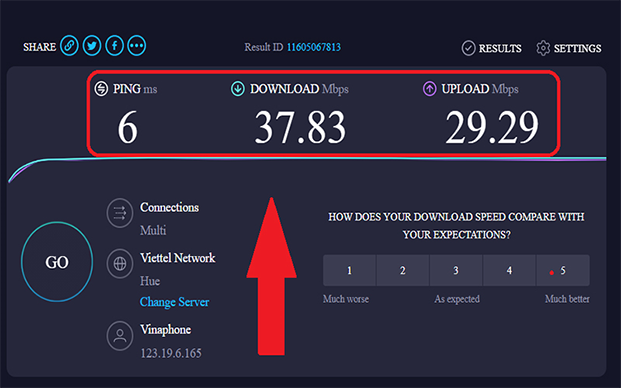
Nếu bạn không chắc chắn về tốc độ kết nối hiện tại của mình, bạn có thể sử dụng các công cụ kiểm tra tốc độ Internet trực tuyến để xác định tốc độ và chất lượng kết nối. Một kết nối Internet không ổn định hoặc yếu có thể làm gián đoạn quá trình phát video trong nền, gây ra vấn đề với việc sử dụng YouTube Premium.
1.10 Kiểm tra chế độ cài đặt thông báo của điện thoại
Để đảm bảo rằng tính năng phát trong nền của YouTube Premium hoạt động bình thường, bạn cần kiểm tra chế độ cài đặt thông báo trên thiết bị của mình. Đảm bảo rằng bạn không chặn tất cả thông báo từ ứng dụng YouTube, vì việc này có thể làm ảnh hưởng đến khả năng hoạt động của ứng dụng, bao gồm cả việc phát video trong nền và truy cập Internet khi không mở ứng dụng trực tiếp. Để kiểm tra, vào phần Cài đặt trên thiết bị, chọn Thông báo, và tìm YouTube để đảm bảo rằng các thông báo không bị tắt.
Nếu thông báo bị chặn, bạn có thể bật lại để cải thiện hiệu suất ứng dụng. Nếu bạn không muốn nhận thông báo từ YouTube nhưng vẫn muốn sử dụng tính năng phát trong nền, hãy điều chỉnh cài đặt thông báo trong ứng dụng YouTube để tắt thông báo mà không ảnh hưởng đến các chức năng khác.
1.11 Liên hệ với bộ phận hỗ trợ và gửi phản hồi về sản phẩm
Nếu sau khi thử các phương pháp trên mà bạn vẫn gặp sự cố, hãy liên hệ với bộ phận hỗ trợ của YouTube. Khi liên hệ, cung cấp càng nhiều thông tin càng tốt để giúp họ hiểu rõ vấn đề của bạn. Hãy nêu rõ nếu âm thanh dừng lại ngay lập tức khi bạn thoát ứng dụng, hoặc nếu âm thanh phát một lúc rồi dừng đột ngột.
Đừng quên thông báo bất kỳ mã lỗi nào xuất hiện khi bạn quay trở lại ứng dụng. Để gửi phản hồi, bạn có thể sử dụng tính năng gửi phản hồi có sẵn trong ứng dụng YouTube, giúp đội ngũ hỗ trợ nắm bắt và xử lý vấn đề hiệu quả hơn.
2. Lời kết
Trên đây là những thông tin chi tiết về lỗi YouTube Premium không phát trong nền trên iOS và Android. Dù nguyên nhân có thể đến từ nhiều yếu tố khác nhau, người dùng vẫn có thể áp dụng một số cách khắc phục đơn giản như cập nhật ứng dụng, kiểm tra kết nối mạng, hoặc liên hệ với bộ phận hỗ trợ của YouTube để được trợ giúp.
Premiumvns chúc các bạn thành công.

Bài viết ngẫu nhiên
Get khóa học Udemy giảm giá lên đến 60%
Th2
Cách lấy API key Chatgpt nhanh chóng trong 1 nốt nhạc
Th5
Top 5 Ứng Dụng AI và Trang Web AI Phổ Biến Nhất
Th8
Khai phá tri thức khi mua tài khoản Chatgpt tại PremiumVNS
Th11
Cách dùng Capcut pro miễn phí – 100+ Tài khoản miễn phí cập nhật mới nhất
Th6
3 Cách chặn kênh trên Youtube có “clip độc hại” đơn giản nhanh nhất
Th12
Trải nghiệm và đánh giá: fuboTV, Sling TV và Xfinity TV Stream
Th8
Hướng dẫn tải Capcut China APK Việt Hóa từ A tới Z
Th8